Rezultate de căutare de eliminare Bara de instrumente
Descărcați utilitarul pentru a elimina bara de instrumente de căutare-Results
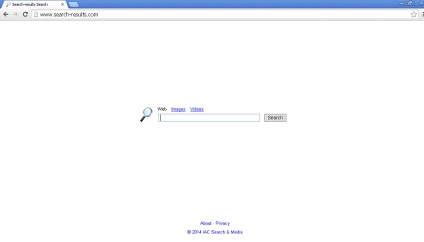
Deoarece rezultatele căutării pot fi hacked computerul meu?
Cum de a elimina bara de instrumente de căutare-Rezultatele de la calculatorul meu?
Dacă pagina de pornire și motorul de căutare prestabilit sunt modificate pentru a search-results.com fără permisiunea dvs., nu ar trebui să pierdeți timpul. Verificați dosarul sau eliminare programe și eliminați cauza acestor activități nedorite. În plus, urmați aceste linii directoare și pentru a restabili browser-ul dvs. la starea anterioară:
Eliminarea Search Toolbar-Results:
Bara de instrumente Opri rezultate de căutare din browserul:
1. În Internet Explorer, faceți clic pe pictograma roată -> „Gestionare programe de completare.“
2. Aici, uita-te la Bara de instrumente pentru rezultate de căutare, și de a converti gratuit fișiere cu intrări similare și a le elimina.
3. Pentru a schimba pagina de pornire, faceți clic din nou pe pictograma roată și selectați „Internet Options“ element.
4. eliminarea results.com de căutare și introduceți numele de domeniu.
5. Pentru a schimba motorul de căutare prestabilit, din nou, faceți clic pe pictograma roată, selectați „Gestionare programe de completare«->»Furnizori de căutare“
6. Setați motorul de căutare preferat.
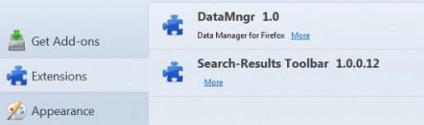
1. Deschideți Mozilla Firefox, faceți clic pe pictograma meniu (colțul din dreapta sus) și selectați „Suplimente“ -> „extensii“.
2. Aici, selectați bara de instrumente rezultate de căutare, etc. și selectați coșul de gunoi pentru a șterge aceste intrări.
3. Pentru a schimba pagina de pornire, faceți clic pe butonul Firefox, selectați „Opțiuni“
4. Aici, elimina results.com de căutare și introduceți site-ul dvs. preferat.
5. Pentru a schimba motorul de căutare prestabilit, faceți clic pe pictograma de meniu și pictograma semn de întrebare
6. Aici, faceți clic pe „informații de depanare“ și faceți clic pe „Reset Firefox».
1. Deschideți Google Chrome, faceți clic pe pictograma meniu (colțul din dreapta sus) și selectați „Tools“ -> „extensii“.
2. Aici, selectați bara de instrumente rezultate de căutare, etc. și selectați coșul de gunoi pentru a șterge aceste intrări.
3. Pentru a schimba pagina de pornire, faceți clic pe pictograma de meniu, selectați „Settings“ -> Secțiunea „Start“ -> „pagină“
4. Aici, pentru a exclude căutarea results.com, făcând clic pe pictograma «X» și introduceți site-ul dvs. preferat.
5. Pentru a schimba motorul de căutare prestabilit, faceți clic pe pictograma meniu -> „Settings“ -> „căutare“
6. Aici, faceți clic pe „Gestionați căutare ...“ și adăugați numele de domeniu.
Descărcați utilitarul pentru a elimina bara de instrumente de căutare-Results